Μετάφραση Google
ΑΥΤΗ Η ΥΠΗΡΕΣΙΑ ΜΠΟΡΕΙ ΝΑ ΠΕΡΙΕΧΕΙ ΜΕΤΑΦΡΑΣΕΙΣ ΠΟΥ ΠΑΡΕΧΟΝΤΑΙ ΑΠΟ ΤΗΝ GOOGLE. Η GOOGLE ΑΠΟΠΟΙΕΙΤΑΙ ΚΑΘΕ ΕΓΓΥΗΣΗ ΠΟΥ ΣΧΕΤΙΖΕΤΑΙ ΜΕ ΤΙΣ ΜΕΤΑΦΡΑΣΕΙΣ, ΡΗΤΗ Ή ΣΙΩΠΗΡΗ, ΣΥΜΠΕΡΙΛΑΜΒΑΝΟΜΕΝΩΝ ΕΝΔΕΙΚΤΙΚΑ ΟΠΟΙΩΝΔΗΠΟΤΕ ΕΓΓΥΗΣΕΩΝ ΑΚΡΙΒΕΙΑΣ, ΑΞΙΟΠΙΣΤΙΑΣ ΚΑΙ ΟΠΟΙΩΝΔΗΠΟΤΕ ΣΥΝΕΠΑΓΟΜΕΝΩΝ ΕΓΓΥΗΣΕΩΝ ΕΜΠΟΡΕΥΣΙΜΟΤΗΤΑΣ, ΚΑΤΑΛΛΗΛΟΤΗΤΑΣ ΓΙΑ ΣΥΓΚΕΚΡΙΜΕΝΟ ΣΚΟΠΟ ΚΑΙ ΜΗ ΠΑΡΑΒΑΣΗΣ.
Οι οδηγοί αναφοράς της Nikon Corporation (παρακάτω, «Nikon») έχουν μεταφραστεί για τη διευκόλυνσή σας χρησιμοποιώντας λογισμικό μετάφρασης που παρέχεται από τη Μετάφραση Google. Έχουν καταβληθεί εύλογες προσπάθειες για την παροχή ακριβούς μετάφρασης, ωστόσο, καμία αυτόματη μετάφραση δεν είναι τέλεια ούτε προορίζεται να αντικαταστήσει τους ανθρώπους μεταφραστές. Οι μεταφράσεις παρέχονται ως υπηρεσία στους χρήστες των οδηγών αναφοράς της Nikon, και παρέχονται «ως έχει». Δεν παρέχεται καμία εγγύηση οποιουδήποτε είδους, ρητή ή σιωπηρή, ως προς την ακρίβεια, την αξιοπιστία ή την ορθότητα των μεταφράσεων που γίνονται από τα αγγλικά σε οποιαδήποτε άλλη γλώσσα. Κάποια περιεχόμενα (όπως εικόνες, βίντεο, Flash κλπ.) μπορεί να μη μεταφράζονται με ακρίβεια εξαιτίας των περιορισμών του λογισμικού μετάφρασης.
Το επίσημο κείμενο είναι η αγγλική έκδοση των οδηγών αναφοράς. Τυχόν αποκλίσεις ή διαφορές που δημιουργούνται στη μετάφραση δεν είναι δεσμευτικές και δεν έχουν καμία νομική επίπτωση για σκοπούς συμμόρφωσης ή επιβολής. Εάν προκύψουν ερωτήσεις σε σχέση με την ακρίβεια των πληροφοριών που περιέχονται στους μεταφρασμένους οδηγούς αναφοράς, ανατρέξτε στην αγγλική έκδοση η οποία είναι η επίσημη έκδοση των οδηγών.
Νέο στοιχείο μενού: "Auto Capture"
[
| Επιλογή | Περιγραφή |
|---|---|
| [ Έναρξη ] | Εμφανίστε τις ρυθμίσεις αυτόματης λήψης και προσαρμόστε τα κριτήρια αυτόματης λήψης. Αφού ελέγξετε τα επιλεγμένα κριτήρια στο παράθυρο διαλόγου επιβεβαίωσης ρυθμίσεων για να προσδιορίσετε εάν θα συμπεριφέρονται όπως είχε προβλεφθεί, πατήστε το κουμπί εγγραφής βίντεο για να ξεκινήσει η αυτόματη λήψη. |
| [ Επιλογή προεπιλογής χρήστη ] |
|
Η οθόνη ρυθμίσεων αυτόματης λήψης
Η εμφάνιση των ρυθμίσεων αυτόματης λήψης μπορεί να προβληθεί επιλέγοντας [ Έναρξη ] για [ Αυτόματη λήψη ] στο μενού λήψης φωτογραφιών ή εγγραφής βίντεο. Επισημάνετε στοιχεία και πατήστε J για να εμφανιστούν οι επιλογές για το επιλεγμένο στοιχείο.
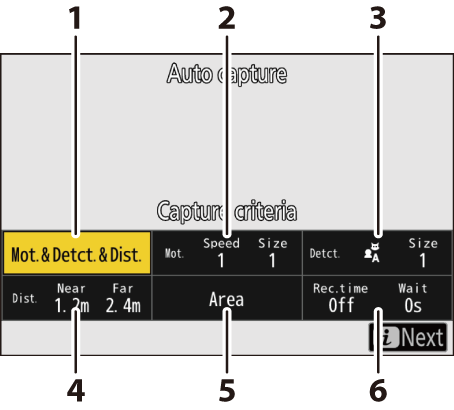
- [ Κριτήρια λήψης ]
- [ Για προχωρημένους: Κίνηση ]
- [ Για προχωρημένους: Ανίχνευση θέματος ]
- [ Για προχωρημένους: Απόσταση ]
- [ Περιοχή στόχου ]
- [ Επιλογές χρονισμού ]
| Επιλογή | Περιγραφή |
|---|---|
| [ Κριτήρια λήψης ] |
|
| [ Για προχωρημένους: Κίνηση ] | Αυτή η επιλογή θα τεθεί σε ισχύ μόνο εάν έχει επιλεγεί το [ Motion ] ( M ) για το [ Capture κριτήρια ]. Χρησιμοποιείται για την επιλογή της κατεύθυνσης της κίνησης, του μεγέθους και της ταχύτητας των θεμάτων που θα ενεργοποιήσουν την αυτόματη λήψη ( 0 «Κριτήρια λήψης» > «Κίνηση» ). |
| [ Για προχωρημένους: Ανίχνευση θέματος ] | Αυτή η επιλογή θα τεθεί σε ισχύ μόνο εάν έχει επιλεγεί [ Ανίχνευση θέματος ] ( M ) για [ Κριτήρια λήψης ]. Χρησιμοποιείται για την επιλογή του τύπου και του μεγέθους των θεμάτων που θα ενεργοποιήσουν την αυτόματη λήψη ( 0 «Κριτήρια λήψης» > «Ανίχνευση θέματος» ). |
| [ Για προχωρημένους: Απόσταση ] | Αυτή η επιλογή θα τεθεί σε ισχύ μόνο εάν έχει επιλεγεί [ Απόσταση ] ( M ) για [ Κριτήρια λήψης ]. Χρησιμοποιείται για την επιλογή του εύρους αποστάσεων στις οποίες η παρουσία ενός θέματος θα ενεργοποιήσει την αυτόματη λήψη ( 0 «Κριτήρια λήψης» > «Απόσταση» ). Η λήψη θα συνεχιστεί όσο το θέμα βρίσκεται εντός του καθορισμένου εύρους αποστάσεων. |
| [ Περιοχή στόχου ] | Επιλέξτε τα σημεία εστίασης που χρησιμοποιούνται για την ανίχνευση θέματος όταν έχει επιλεγεί το [ Auto-area AF ] για τη λειτουργία AF-περιοχής. Η αυτόματη λήψη θα ενεργοποιηθεί εάν ανιχνευτεί ένα θέμα που πληροί τις συνθήκες ενεργοποίησης σε οποιοδήποτε από τα επιλεγμένα σημεία εστίασης. Η επιλογή περιοχής στόχου μπορεί να χρησιμοποιηθεί για την απενεργοποίηση σημείων εστίασης σε περιοχές του κάδρου που μπλοκάρονται από εμπόδια ή μπορούν διαφορετικά να αγνοηθούν για σκοπούς ανίχνευσης θέματος, διασφαλίζοντας ότι το επιθυμητό θέμα μπορεί να εντοπιστεί πιο αξιόπιστα. |
| [ Επιλογές χρονισμού ] | Επιλέξτε τιμές για [ Επιλογή χρόνου εγγραφής ] και [ Περιμένετε μετά τη λήψη ].
|
Λήψη φωτογραφιών με χρήση της αυτόματης λήψης
Συνιστούμε να χρησιμοποιήσετε μία από τις ακόλουθες πηγές τροφοδοσίας για να αποτρέψετε την απώλεια ισχύος ενώ η λήψη βρίσκεται σε εξέλιξη:
- Μια πλήρως φορτισμένη μπαταρία
- Ένας προαιρετικός προσαρμογέας AC φόρτισης EH‑7P
- Ένας προαιρετικός προσαρμογέας AC EH‑8P με καλώδιο USB UC‑E25 (με υποδοχές τύπου C και στα δύο άκρα)
- Μια προαιρετική υποδοχή τροφοδοσίας EP‑5B με προσαρμογέα AC EH‑5d, EH‑5c ή EH‑5b
- Στη λειτουργία φωτογραφίας, είναι διαθέσιμες μόνο περιοχές εικόνας [ FX (36×24) ] και [ DX (24×16) ]. Η αυτόματη λήψη δεν μπορεί να χρησιμοποιηθεί όταν έχει επιλεγεί [ 1:1 (24×24) ] ή [ 16:9 (36×20) ].
Τοποθετήστε την κάμερα σε τρίποδο ή λάβετε άλλα μέτρα για να τη διατηρήσετε σταθερή.
Στερεώστε τη φωτογραφική μηχανή στη θέση της μετά το καδράρισμα της λήψης.
Επιλέξτε την επιθυμητή λειτουργία (φωτογραφία ή βίντεο) χρησιμοποιώντας τον επιλογέα φωτογραφίας/βίντεο.
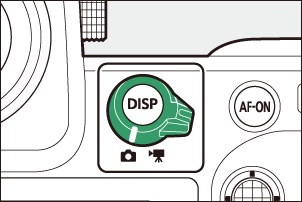
Εάν χρησιμοποιείτε αυτόματη λήψη για φωτογραφίες, επιλέξτε μια λειτουργία συνεχούς απελευθέρωσης: [ Συνεχής υψηλή ταχύτητα ], [ Συνεχής χαμηλή ταχύτητα ], [ C30 ], [ C60 ] ή [ C120 ].
- Εάν χρησιμοποιείτε αυτόματη λήψη για εγγραφή βίντεο, προχωρήστε στο Βήμα 4.
- Εάν έχει επιλεγεί η λειτουργία ενός καρέ ή του χρονοδιακόπτη, η κάμερα θα μεταβεί προσωρινά σε λειτουργία συνεχούς υψηλής ταχύτητας όταν ξεκινήσει η αυτόματη λήψη.
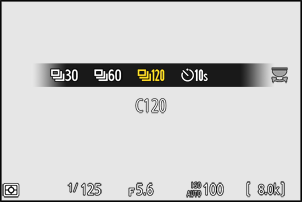
- Εάν επιλέξατε τη λειτουργία συνεχούς χαμηλής ταχύτητας ή συνεχούς λειτουργίας υψηλής ταχύτητας, επιλέξτε τον ρυθμό προώθησης καρέ πριν συνεχίσετε.
Τοποθετήστε το σημείο εστίασης.
Επιλέξτε μια λειτουργία περιοχής AF και τοποθετήστε το σημείο εστίασης στην περιοχή του καρέ στην οποία αναμένετε να εμφανιστεί το θέμα.
- Εάν είναι ενεργοποιημένη η αυτόματη εστίαση, η κάμερα θα μεταβεί προσωρινά στη λειτουργία εστίασης AF-C κατά τη διάρκεια της αυτόματης λήψης.
- Εάν έχει επιλεγεί το [ Auto-area AF ] για τη λειτουργία περιοχής AF, ο πραγματικός ρυθμός καρέ μειώνεται στα 15 fps όταν επιλέγεται ρυθμός προώθησης καρέ 20 fps σε λειτουργία συνεχούς υψηλής ταχύτητας.
- Όταν χρησιμοποιείτε χειροκίνητη εστίαση, σύρετε το διακόπτη λειτουργίας εστίασης φακού στο [ M ] και ρυθμίστε την εστίαση χειροκίνητα. Η χειροκίνητη εστίαση είναι διαθέσιμη μόνο με φακούς εξοπλισμένους με διακόπτη λειτουργίας εστίασης.
Επισημάνετε το [ Αυτόματη λήψη ] στο μενού λήψης φωτογραφιών ή εγγραφής βίντεο και πατήστε 2 .

Επιλέξτε [ Επιλογή προεπιλογής χρήστη ] και, στη συνέχεια, επισημάνετε μια προεπιλογή προορισμού για τις ρυθμίσεις αυτόματης λήψης και πατήστε J
Επιλέξτε έναν προορισμό από τις προεπιλογές [ Προεπιλογή χρήστη 1 ] έως [ Προρύθμιση χρήστη 5 ].
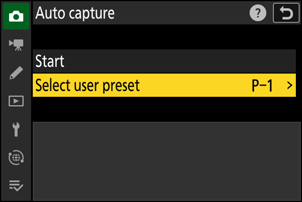
Επισημάνετε το [ Start ] και πατήστε J
Θα εμφανιστούν οι ρυθμίσεις αυτόματης λήψης.
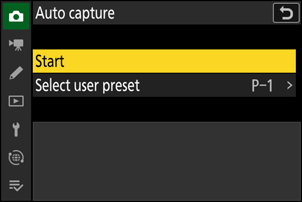
Επισημάνετε το [ Κριτήρια λήψης ] και πατήστε J
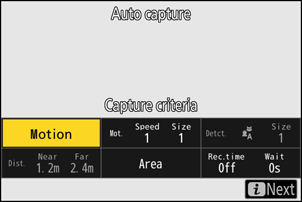
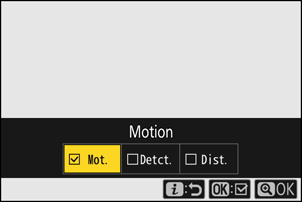
- Προσαρμόστε τα κριτήρια αυτόματης λήψης. Επισημάνετε τις επιλογές και πατήστε το J για να επιλέξετε ( M ) ή να καταργήσετε την επιλογή ( U ).
- Πατήστε X για να αποθηκεύσετε τις αλλαγές και να επιστρέψετε στην οθόνη ρυθμίσεων αυτόματης λήψης.
Προσαρμόστε τις ρυθμίσεις για καθένα από τα κριτήρια που έχουν επιλεγεί για [ Κριτήρια λήψης ].
- Για πληροφορίες σχετικά με τα κριτήρια που είναι διαθέσιμα όταν είναι ενεργοποιημένη η [ Κίνηση ] ( M ), ανατρέξτε στην ενότητα « Κριτήρια λήψης » > « Κίνηση »» ( 0 «Κριτήρια λήψης» > «Κίνηση» ).
- Για πληροφορίες σχετικά με τα κριτήρια που είναι διαθέσιμα όταν είναι ενεργοποιημένη η [ Ανίχνευση θέματος ] ( M ), ανατρέξτε στην ενότητα « Κριτήρια λήψης » > « Ανίχνευση θέματος »» ( 0 «Κριτήρια λήψης» > «Ανίχνευση θέματος» ).
- Για πληροφορίες σχετικά με τα κριτήρια που είναι διαθέσιμα όταν είναι ενεργοποιημένη η [ Απόσταση ] ( M ), ανατρέξτε στην ενότητα « Κριτήρια λήψης » > « Απόσταση »» ( 0 «Κριτήρια λήψης» > «Απόσταση» ).
- Αν και πολλά [ Κριτήρια λήψης ] μπορούν να χρησιμοποιηθούν μαζί, συνιστούμε να ενεργοποιήσετε το ( M ) μόνο ένα κριτήριο κάθε φορά μέχρι να συνηθίσετε στην αυτόματη λήψη.
Επισημάνετε το [ Target area ] και πατήστε J
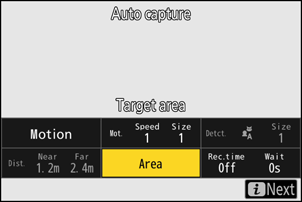
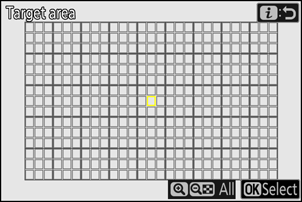
- Επιλέξτε τα σημεία εστίασης που χρησιμοποιούνται για την ανίχνευση θέματος όταν έχει επιλεγεί το [ Auto-area AF ] για τη λειτουργία AF-περιοχής. Η επιλογή περιοχής στόχου δεν είναι διαθέσιμη σε άλλες λειτουργίες περιοχής AF. Εάν επιλεγεί άλλη λειτουργία, προχωρήστε στο Βήμα 11.
- Η επιλογή περιοχής στόχου μπορεί να χρησιμοποιηθεί για την απενεργοποίηση σημείων εστίασης σε περιοχές του κάδρου που μπλοκάρονται από εμπόδια ή μπορούν διαφορετικά να αγνοηθούν για σκοπούς ανίχνευσης θέματος, διασφαλίζοντας ότι το επιθυμητό θέμα μπορεί να εντοπιστεί πιο αξιόπιστα.
- Πατήστε J για να αποτρέψετε τη χρήση σημείων εστίασης για την ανίχνευση θέματος (τα απενεργοποιημένα σημεία εστίασης εμφανίζονται με κόκκινο χρώμα). Πατήστε ξανά J για να καθαρίσετε (επαναενεργοποιήσετε) το σημείο εστίασης.
- Πατήστε X για να ενεργοποιήσετε όλα τα σημεία εστίασης.
- Πατήστε W ( Q ) για να απενεργοποιήσετε όλα τα σημεία εστίασης.
- Τα σημεία εστίασης μπορούν να ενεργοποιηθούν και να απενεργοποιηθούν εννέα κάθε φορά (σε πλέγματα 3 × 3) πατώντας την οθόνη.
- Πατήστε i για να αποθηκεύσετε τις αλλαγές και να επιστρέψετε στην οθόνη ρυθμίσεων αυτόματης λήψης.
Επισημάνετε [ Επιλογές χρονισμού ] και πατήστε J
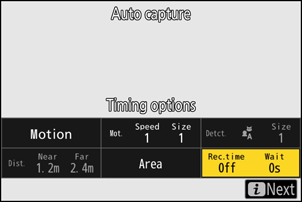
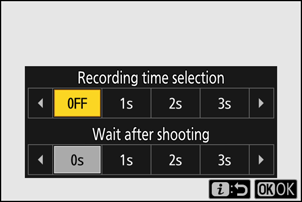
- Χρησιμοποιήστε το [ Επιλογή χρόνου εγγραφής ] για να επιλέξετε τη διάρκεια κάθε μεμονωμένης ριπής ή εγγραφής βίντεο. Οι επιλογές περιλαμβάνουν [ OFF ] (χωρίς όριο) και τιμές από 1 δευτερόλεπτο έως 30 λεπτά. Όταν έχει επιλεγεί μια επιλογή διαφορετική από το [ OFF ], η λήψη θα συνεχιστεί για τον επιλεγμένο χρόνο ακόμα και αν δεν πληρούνται πλέον οι συνθήκες ενεργοποίησης.
- Το ελάχιστο χρονικό διάστημα που θα περιμένει η κάμερα πριν ξεκινήσει ξανά η λήψη μπορεί να επιλεγεί χρησιμοποιώντας το [ Wait after shooting ], το οποίο προσφέρει επιλογή τιμών από 0 δευτερόλεπτα έως 30 λεπτά.
- Πατήστε J για να αποθηκεύσετε τις αλλαγές και να επιστρέψετε στην οθόνη ρυθμίσεων αυτόματης λήψης.
Πατήστε το κουμπί i .
- Θα εμφανιστεί το παράθυρο διαλόγου επιβεβαίωσης ρυθμίσεων.
- Τα τρέχοντα επιλεγμένα ( M ) [ Κριτήρια λήψης ] παρατίθενται στην επάνω αριστερή γωνία του διαλόγου.
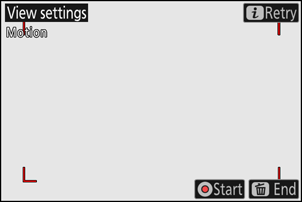
Βεβαιωθείτε ότι η κάμερα μπορεί να ανιχνεύσει θέματα όπως επιθυμεί χρησιμοποιώντας τα επιλεγμένα κριτήρια.
- Τα θέματα που εντοπίζονται από την κάμερα εμφανίζονται με πράσινα πλαίσια στο παράθυρο διαλόγου επιβεβαίωσης ρυθμίσεων.
- Μπορείτε να επιλέξετε το σημείο εστίασης όταν έχει επιλεγεί μια επιλογή διαφορετική από το [ Auto-area AF ] για τη λειτουργία περιοχής AF.
- Εάν επιλέξετε [ AF ευρείας περιοχής (C1) ] ή [ AF ευρείας περιοχής (C2) ] για τη λειτουργία περιοχής εστίασης, μπορείτε να επιλέξετε το μέγεθος της περιοχής εστίασης κρατώντας πατημένο το κουμπί λειτουργίας εστίασης και πατώντας 1 , 3 , 4 , ή 2 .
- Μπορείτε να επιλέξετε τη λειτουργία περιοχής AF από το παράθυρο διαλόγου επιβεβαίωσης ρυθμίσεων πατώντας το κουμπί λειτουργίας εστίασης και περιστρέφοντας τον δευτερεύοντα επιλογέα εντολών.
- Εάν τα πράσινα πλαίσια δεν εμφανίζονται όπως αναμένεται, πατήστε το κουμπί i και επαναλάβετε τα βήματα 9 και 10 μέχρι να επιτευχθούν τα επιθυμητά αποτελέσματα.
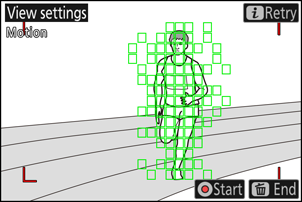
Έναρξη αυτόματης λήψης.
- Για να ξεκινήσετε την αυτόματη λήψη, πατήστε το κουμπί εγγραφής βίντεο στο παράθυρο διαλόγου επιβεβαίωσης ρυθμίσεων.
- Η λήψη θα ξεκινήσει όταν εντοπιστεί ένα θέμα που πληροί τα επιλεγμένα κριτήρια και θα συνεχιστεί όσο πληρούνται τα κριτήρια.
- Η αυτόματη λήψη θα ενεργοποιηθεί μόνο εάν πληρούνται όλες οι επιλογές που έχουν επιλεγεί για το [ Κριτήρια λήψης ].
- Η οθόνη λήψης θα απενεργοποιηθεί για εξοικονόμηση ενέργειας εάν δεν εκτελεστούν λειτουργίες για περίπου τρία λεπτά, αλλά η αυτόματη λήψη θα παραμείνει ενεργή. Η οθόνη μπορεί να επανενεργοποιηθεί πατώντας το κουμπί DISP ή πατώντας το κουμπί λήψης μέχρι τη μέση.
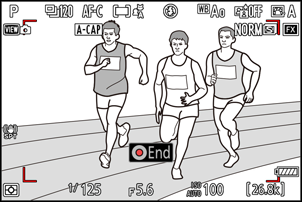
Η οθόνη αναμονής αυτόματης λήψης
Στον πίνακα ελέγχου θα εμφανιστεί η ένδειξη " A-CAP ".
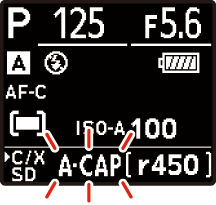
Ένα εικονίδιο X θα αναβοσβήσει στην οθόνη λήψης.
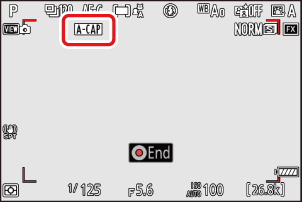
Οι ρυθμίσεις που έχουν επιλεγεί για την Προσαρμοσμένη ρύθμιση d3 [ Επιλογές λήψης πριν από την κυκλοφορία ] ισχύουν όταν έχει επιλεγεί [ C30 ], [ C60 ] ή [ C120 ] για τη λειτουργία απελευθέρωσης.
Η αθόρυβη λειτουργία μπορεί να ενεργοποιηθεί επιλέγοντας [ ON ] για [ Αθόρυβη λειτουργία ] στο μενού ρυθμίσεων.
" Κριτήρια λήψης " > " Κίνηση "
Αυτή η επιλογή χρησιμοποιείται για να επιλέξετε την κατεύθυνση της κίνησης, το μέγεθος και την ταχύτητα των θεμάτων που θα ενεργοποιήσουν την αυτόματη λήψη.
Επισημάνετε το [ Advanced: Motion ] στην οθόνη ρυθμίσεων αυτόματης λήψης και πατήστε J .
Θα εμφανιστούν τα κριτήρια κίνησης.
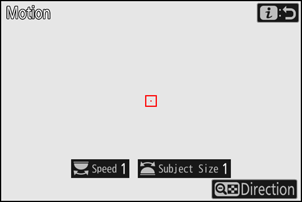
Πατήστε το κουμπί W ( Q ) και επιλέξτε οδηγίες.
- Θα εμφανιστούν τα κριτήρια κατεύθυνσης.
- Επισημάνετε τις οδηγίες και πατήστε το J για να επιλέξετε ( M ) ή να αποεπιλέξετε ( U ).
- Πατήστε X για να αποθηκεύσετε τις αλλαγές και να επιστρέψετε στην οθόνη ρυθμίσεων κίνησης.
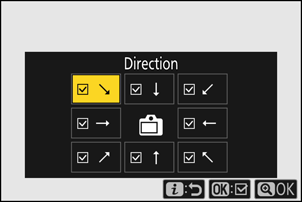
Περιστρέψτε τον κύριο επιλογέα εντολών για να επιλέξετε την ταχύτητα θέματος.
Περιστρέψτε τον κύριο επιλογέα εντολών για να επιλέξετε [ Speed ] από [ 1 ] έως [ 5 ]. Επιλέξτε υψηλότερες τιμές για να περιορίσετε την ανίχνευση θέματος σε θέματα που κινούνται πιο γρήγορα, χαμηλότερες τιμές για να συμπεριλάβετε θέματα που κινούνται με χαμηλότερες ταχύτητες.
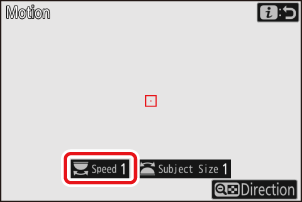
- Τα θέματα που πληρούν τα κριτήρια για [ Μέγεθος θέματος ] και [ Ταχύτητα ] εμφανίζονται με πράσινα πλαίσια στην οθόνη ρυθμίσεων κίνησης.
Το [ Speed ] μετριέται ως ο χρόνος που χρειάζεται για να περάσει το θέμα οριζόντια το πλαίσιο. Ο κατά προσέγγιση χρόνος για κάθε τιμή παρατίθεται παρακάτω. Τα θέματα που κινούνται πολύ γρήγορα ενδέχεται να μην ανιχνευθούν.
- [ 1 ]: Περίπου 5 δευτερόλεπτα ή λιγότερο
- [ 2 ]: Περίπου 4 δευτερόλεπτα ή λιγότερο
- [ 3 ]: Περίπου 3 δευτερόλεπτα ή λιγότερο
- [ 4 ]: Περίπου 2 δευτερόλεπτα ή λιγότερο
- [ 5 ]: Περίπου 1 δευτερόλεπτο ή λιγότερο
- Επιλέγοντας το [ 1 ] και για το [ Μέγεθος θέματος ] και για το [ Ταχύτητα ] διευκολύνεται η κάμερα να ανιχνεύει θέματα διαφόρων μεγεθών που κινούνται με διάφορες ταχύτητες. Συνιστούμε να ξεκινήσετε από χαμηλές τιμές και στη συνέχεια να τις αυξάνετε σταδιακά ενώ ελέγχετε την εμφάνιση των πράσινων πλαισίων στην οθόνη ρυθμίσεων κίνησης ή τραβάτε δοκιμαστικές φωτογραφίες μέχρι να λειτουργήσει όπως επιθυμείτε η ανίχνευση θέματος.
Περιστρέψτε τον δευτερεύοντα επιλογέα εντολών για να επιλέξετε το μέγεθος θέματος.
Περιστρέψτε τον δευτερεύοντα επιλογέα εντολών για να επιλέξετε [ Μέγεθος θέματος ] από [ 1 ] έως [ 5 ]. Επιλέξτε χαμηλότερες τιμές για να συμπεριλάβετε μικρότερα θέματα, υψηλότερες τιμές για να περιορίσετε την ανίχνευση θέματος σε μεγαλύτερα θέματα.
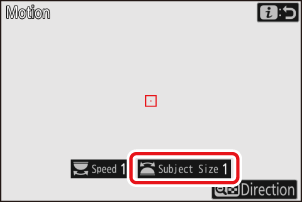
- Τα θέματα που πληρούν τα κριτήρια για [ Μέγεθος θέματος ] και [ Ταχύτητα ] εμφανίζονται με πράσινα πλαίσια στην οθόνη ρυθμίσεων κίνησης.
Το εμφανές μέγεθος θέματος (μετρούμενο σε σημεία εστίασης) για κάθε επιλογή [ Μέγεθος θέματος ] παρατίθεται παρακάτω.
- [ 1 ]: 4 σημεία εστίασης ή μεγαλύτερα
- [ 2 ]: 8 σημεία εστίασης ή μεγαλύτερα
- [ 3 ]: 14 σημεία εστίασης ή μεγαλύτερα
- [ 4 ]: 24 σημεία εστίασης ή μεγαλύτερα
- [ 5 ]: 34 σημεία εστίασης ή μεγαλύτερα
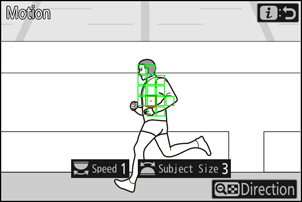
Εντοπίστηκε θέμα σε 14 σημεία εστίασης
Πατήστε το κουμπί i .
Η κάμερα θα αποθηκεύσει τις αλλαγές και θα σας επιστρέψει στην οθόνη ρυθμίσεων αυτόματης λήψης.
« Κριτήρια λήψης » > « Ανίχνευση θέματος »
Αυτή η επιλογή χρησιμοποιείται για την επιλογή των τύπων και των μεγεθών του θέματος που ενεργοποιούν την αυτόματη λήψη.
Επισημάνετε το [ Advanced: Subject detection ] στην οθόνη ρυθμίσεων αυτόματης λήψης και πατήστε J .
Θα εμφανιστούν κριτήρια ανίχνευσης θέματος.

Πατήστε το κουμπί W ( Q ) και επιλέξτε τους επιθυμητούς τύπους θεμάτων.
- Οι επιλογές σας είναι αυτοκίνητο, άνθρωποι, ζώα, οχήματα και αεροπλάνα.
- Πατήστε J για να αποθηκεύσετε τις αλλαγές και να επιστρέψετε στην οθόνη ανίχνευσης θέματος.
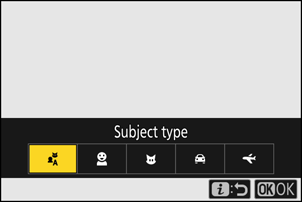
Περιστρέψτε τον κύριο επιλογέα εντολών για να επιλέξετε το μέγεθος θέματος.
Επιλέξτε ένα [ Μέγεθος θέματος ] από τις τιμές [ 1 ] έως [ 5 ]. Επιλέξτε χαμηλότερες τιμές για να συμπεριλάβετε μικρότερα θέματα, υψηλότερες τιμές για να περιορίσετε την ανίχνευση θέματος σε μεγαλύτερα θέματα.
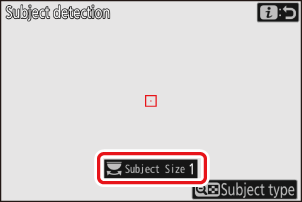
- Τα θέματα που πληρούν το κριτήριο για [ Μέγεθος θέματος ] εμφανίζονται με πράσινα πλαίσια στην οθόνη ανίχνευσης θέματος.
Το εμφανές μέγεθος θέματος (ως ποσοστό της γωνίας θέασης) για κάθε ρύθμιση παρατίθεται παρακάτω.
- [ 1 ]: 2,5% ή περισσότερο
- [ 2 ]: 5% ή περισσότερο
- [ 3 ]: 10% ή περισσότερο
- [ 4 ]: 15% ή περισσότερο
- [ 5 ]: 20% ή περισσότερο
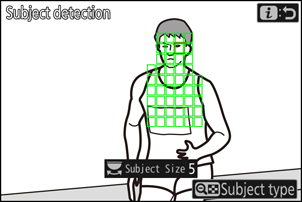
Εντοπίστηκε θέμα σε μέγεθος 20%
- Το [ Μέγεθος θέματος ] του [ 1 ] διευκολύνει την κάμερα να ανιχνεύει θέματα διαφόρων μεγεθών. Συνιστούμε να ξεκινήσετε από μια χαμηλή τιμή και στη συνέχεια να την αυξήσετε σταδιακά ενώ ελέγχετε την εμφάνιση των πράσινων πλαισίων στην οθόνη ανίχνευσης θέματος ή τραβάτε δοκιμαστικές φωτογραφίες έως ότου η ανίχνευση θέματος λειτουργήσει όπως επιθυμείτε.
Πατήστε το κουμπί i .
Η κάμερα θα αποθηκεύσει τις αλλαγές και θα σας επιστρέψει στην οθόνη ρυθμίσεων αυτόματης λήψης.
" Κριτήρια λήψης " > " Απόσταση "
Επιλέξτε τις μέγιστες και ελάχιστες αποστάσεις στις οποίες η κάμερα θα ανιχνεύει θέματα για αυτόματη λήψη. Η λήψη της αυτόματης λήψης θα συνεχιστεί όσο το θέμα βρίσκεται εντός του καθορισμένου εύρους αποστάσεων.
Μπορείτε να χρησιμοποιήσετε τη δυνατότητα [ Advanced: Distance ] όταν έχει προσαρτηθεί φακός NIKKOR Z. Μπορεί να μην λειτουργεί με άλλους φακούς.
Επισημάνετε το [ Advanced: Distance ] στην οθόνη ρυθμίσεων αυτόματης λήψης και πατήστε J .
- Θα εμφανιστούν τα κριτήρια απόστασης.
- Στην οθόνη κριτηρίων απόστασης θα εμφανιστεί ένας στόχος σημείου εστίασης.
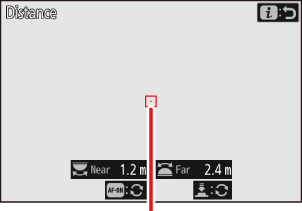
Στόχος σημείου εστίασης
Επιλέξτε τις πλησιέστερες και τις πιο απομακρυσμένες αποστάσεις στις οποίες η κάμερα θα ανιχνεύει θέματα για αυτόματη λήψη.
Τοποθετήστε τον στόχο πάνω από ένα θέμα στην πλησιέστερη απόσταση για αυτόματη καταγραφή θέματος και πατήστε το κουμπί AF-ON για να ορίσετε την ελάχιστη απόσταση, η οποία θα εμφανίζεται στην οθόνη ως [ Κοντά ]. Η ελάχιστη απόσταση μπορεί να ρυθμιστεί με ακρίβεια περιστρέφοντας τον κύριο επιλογέα εντολών.
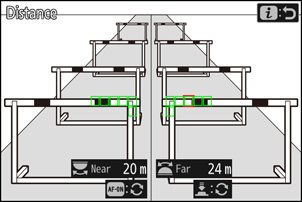
Τοποθετήστε τον στόχο πάνω από ένα θέμα στην πιο απομακρυσμένη απόσταση για αυτόματη καταγραφή θέματος και πατήστε το κουμπί λήψης μέχρι τη μέση για να ορίσετε τη μέγιστη απόσταση, η οποία θα εμφανίζεται στην οθόνη ως [ Μακριά ]. Η μέγιστη απόσταση μπορεί να ρυθμιστεί με ακρίβεια περιστρέφοντας τον δευτερεύοντα επιλογέα εντολών.
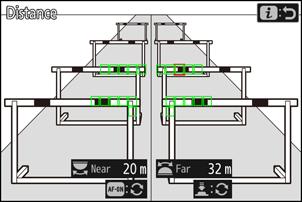
Βελτιστοποίηση των αποστάσεων για "Κοντά" και "Μακριά"
Η λεπτομέρεια είναι διαθέσιμη αποκλειστικά με τους φακούς Nikon με βάση Z, αλλά όχι με τον NIKKOR Z 58mm f/0,95 S Noct.
Οι ενδείξεις "Κοντά" και "Μακριά".
Οι αποστάσεις για [ Κοντά ] και [ Μακριά ] εμφανίζονται μόνο σε μέτρα. Δεν θα εμφανίζονται σε πόδια ακόμα και όταν έχει επιλεγεί το [ Feet (ft) ] για το [ Distance units ] στο μενού ρυθμίσεων.
Πατήστε το κουμπί i .
Η κάμερα θα αποθηκεύσει τις αλλαγές και θα σας επιστρέψει στην οθόνη ρυθμίσεων αυτόματης λήψης.
Παύση και τερματισμός της αυτόματης λήψης
- Για παύση της αυτόματης λήψης και επιστροφή στο παράθυρο διαλόγου επιβεβαίωσης ρυθμίσεων, πατήστε το κουμπί εγγραφής βίντεο. Η αυτόματη λήψη μπορεί να συνεχιστεί πατώντας ξανά το κουμπί.
- Για να τερματίσετε την αυτόματη λήψη και να βγείτε στην οθόνη λήψης, πατήστε το κουμπί O ( Q ).
- Κατά την αναμονή αυτόματης λήψης, η κάμερα εστιάζει όπως περιγράφεται παρακάτω.
- [ Κριτήρια λήψης ] > [ Απόσταση ] ενεργοποιημένη ( M ): Η κάμερα εστιάζει στην απόσταση που έχει επιλεγεί για [ Μακριά ].
- [ Κριτήρια λήψης ] > [ Απόσταση ] απενεργοποιημένη ( U ): Η κάμερα εστιάζει στην ισχύουσα απόσταση όταν ξεκίνησε η αυτόματη λήψη.
- Η κάμερα ενδέχεται να μην εντοπίσει θέματα στην [ Περιοχή στόχου ] όταν υπάρχουν πολλά θέματα στο κάδρο.
- Η βροχή και το χιόνι που πέφτει ενδέχεται να επηρεάσουν την ανίχνευση του θέματος. Η αυτόματη λήψη μπορεί να ενεργοποιηθεί από πτώση χιονιού, θερμική ομίχλη ή άλλα καιρικά φαινόμενα.
- Η αυτόματη λήψη μπορεί να τερματιστεί αυτόματα για να αποτραπεί η υπερθέρμανση της κάμερας όταν η θερμοκρασία περιβάλλοντος είναι υψηλή ή η κάμερα έχει χρησιμοποιηθεί για λήψη για μεγάλες περιόδους.
Όλα τα χειριστήρια εκτός από τα κουμπιά DISP , εγγραφή βίντεο και O ( Q ) είναι απενεργοποιημένα ενώ η λήψη αυτόματης λήψης βρίσκεται σε εξέλιξη. Τερματίστε την αυτόματη λήψη πριν επιχειρήσετε να προσαρμόσετε τις ρυθμίσεις της κάμερας.
Η αυτόματη λήψη δεν μπορεί να συνδυαστεί με ορισμένες λειτουργίες της κάμερας, όπως:
- μακροχρόνιες εκθέσεις ("Bulb" ή "Time"),
- ο χρονοδιακόπτης,
- παρένθεση,
- πολλαπλές εκθέσεις,
- Επικάλυψη HDR,
- φωτογράφιση με χρονοδιακόπτη,
- εγγραφή βίντεο time-lapse,
- μετατόπιση εστίασης
- λήψη μετατόπισης pixel, και
- ηλεκτρονικό VR.

